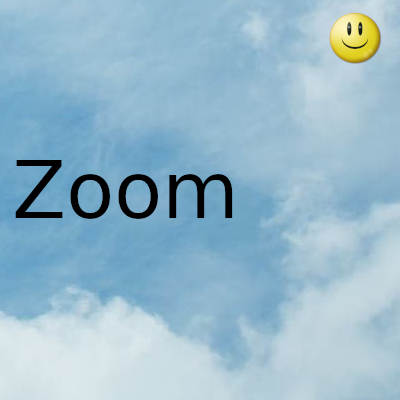
El software para reuniones Zoom viene con una buena cantidad de desafíos. Uno de esos desafíos es la posibilidad de invadir la privacidad. A nadie le gusta que la gente mire dentro de sus casas, y muchos quieren evitar que sus colegas vean estanterías desordenadas o muebles que no coinciden.
Además, puede ser difícil parecer profesional si ha comenzado a usar un dormitorio de repuesto desordenado como su oficina en casa improvisada. Pero si tener su casa en exhibición durante las reuniones de Zoom lo inquieta, no se preocupe. Le mostraremos cómo usar una pantalla verde para que cualquier configuración se vea mejor.
¿Qué es una pantalla verde?
Como sugiere el nombre, una pantalla verde es un fondo de color que se utiliza para crear la ilusión de un fondo. Por supuesto, la mayoría son verdes, pero no siempre tienen que serlo.
Las pantallas verdes se utilizan principalmente en películas, noticias, deportes y especialmente durante los informes meteorológicos de televisión. La mayoría de los meteorólogos usan una pantalla verde para proyectar el clima detrás de ellos mientras narran el próximo pronóstico.
Puede utilizar el mismo tipo de pantalla verde en las reuniones de Zoom para crear una ilusión en segundo plano. En este caso, una pantalla verde funciona de la mano con la función Fondo virtual de Zoom
¿Por qué una pantalla verde es verde?
Sin embargo, de todos los colores, ¿por qué el verde? El verde es el color preferido porque contrasta bien con los tonos de piel humana. Es muy raro encontrar una persona de piel verde, a menos que esté muy tatuada. Eso lo convierte en el color perfecto para usar como fondo.
El verde también es fácil de eliminar con el software chromakey --- o el software de pantalla verde especializado. Debido a que se destaca el verde brillante de una pantalla verde, la mayoría de los programas informáticos pueden gestionar la eliminación del color automáticamente.
¿Dónde puede obtener una pantalla verde?
Las pantallas verdes están fácilmente disponibles. Incluso puede que ya tenga uno en su casa. Si posee una sábana o un mantel de color verde brillante, puede usarlo como una pantalla verde. Solo tendrás que colgarlo.
Si no tiene uno de estos elementos, hay muchas otras opciones disponibles. Por ejemplo, puede comprar un mantel verde de Dollar Tree y transformarlo en una pantalla verde.
Si prefiere no montar su pantalla en una pared, puede comprar un fondo que se adhiera a su silla de oficina. Estas pantallas son convenientes y portátiles.
Si necesita cubrir un espacio grande, una pantalla verde de 10 × 12 pies es un gran tamaño. Las pantallas tan grandes pueden resultar excesivas para algunas salas de Zoom. Pero, si tiene una gran cantidad de personas en una sola reunión, el camino a seguir es utilizar fondos más grandes. La tela verde de la tienda de manualidades y pintar una pared de verde son dos opciones adicionales aquí.
¿Cómo se usa una pantalla verde?
Para usar su pantalla verde, primero deberá montarla. Asegúrate de estirarlo para evitar arrugas. También puede utilizar una plancha para eliminar las arrugas de la pantalla. A continuación, asegúrese de que su ropa no sea verde y que los tatuajes verdes estén cubiertos. Si lo hace, evitará que parezca transparente cuando la cámara está encendida.
Desea colocar esta pantalla detrás de usted y llenar el marco de su cámara. Una persona adicional también ayudaría aquí, ya que puede mirar la cámara mientras ajusta la pantalla en su posición.
Una vez que haya configurado su pantalla, es hora de que funcione con Zoom. Así es cómo:
- 1. Inicie sesión en Zoom mediante la interfaz web .
- 2. Vaya a Configuración y haga clic en En reunión (avanzado) .
- 3. Desplácese hacia abajo hasta Fondo virtual y asegúrese de que el botón deslizante esté en el extremo derecho. El icono cambiará a azul.
- 4. Inicie su aplicación Zoom
- 5. Haga clic en el engranaje de configuración debajo de su imagen de perfil y luego haga clic en Fondo y filtros . Verá Fondos virtuales en el panel derecho.
- 6. Haga clic en la casilla de verificación etiquetada Tengo una pantalla verde . A continuación, elija su fondo virtual. Si desea obtener una vista previa de su fondo ahora, puede hacerlo.
Cuándo omitir la pantalla verde
Aunque las pantallas verdes son útiles, es posible que no desee utilizar una para cada reunión de Zoom. En cambio, deberá decidir si su pantalla es apropiada según el contexto de su reunión. Algunas entrevistas de trabajo, por ejemplo, prohíben el uso de una pantalla verde. Hacerlo puede socavar su imagen profesional. Además, algunos fondos virtuales no parecen naturales y es mejor guardarlos para videollamadas informales.
Por lo tanto, en situaciones en las que necesite presentar una imagen profesional, es mejor evitar una pantalla verde y configurar su estación de la manera más profesional posible. En estas circunstancias, debes limpiar tu espacio para que esté presentable.
¿Puede utilizar una pantalla verde con otras plataformas de conferencias virtuales?
Sí tu puedes. Puede usar una pantalla verde tanto en Cisco Webex como en Skype. Además, Microsoft Teams tiene una funcionalidad de pantalla verde basada en software.
Gracias por visitar este sitio, espero que te haya gustado y vuelvas proximamente, compartela en las redes sociales, gracias
Fecha actualizacion el 2021-08-20. Fecha publicacion el 2021-08-20. Categoria: Zoom Autor: Oscar olg Mapa del sitio Fuente: bgr

